
穏やかなiPhoneのホーム画面を目指して。
iPhoneは楽しい。が、何も施さないと通知の嵐。楽しさのままに色々なアプリを入れ遊んでいると、目も当てられない惨憺たる状況になる。
穏やかなiPhone、穏やかな ホーム画面とは?
初めて触れた頃のあの「これから何か始まりそうな余白感」を取り戻すにはどうしたらいいのか?
私はホーム画面のカスタマイズを続けている。
そう、ここは「僕だけの家」、自由なのだ。
発売当時のiPhone以上の余白をつくる。
私のホーム画面。
アプリは純正のClock、Safari、Mapsの3つとドック側に2つ、フォルダが1つ。
Wallpaperは500pxで以前購入した。

ドックは最大4つのアプリを入れられるが、あえて3つ。
これだけで余白と余裕が生まれた気がする、穏やかになれた気がする。それくらいiPhoneのホーム画面は日常を蝕んでいるのかも知れない(笑)。
左にα版から10年来愛用しているタスク管理ツールOmnifocus、中央にLaunch Center Pro、右にフォルダを置いている。
ドックに通知のバッチをまとめる。
Omnifocusには今日の残タスク数をバッチで表示。そして、フォルダにメール、Slack、Facebook Messanger、カレンダー・イベントの招待などを通知のあるアプリをまとめる。
これでホーム画面で通知のバッチがつく場所はドックの2箇所。あちこち見る必要はなくなる。
ウィジェット画面にタイムブロックとカレンダーを配置。
カレンダーは?というと、ウィジェット画面にタイムブロックとカレンダーの2つのウィジェットを配置している。ウィジェット画面は時間に関わるものだけ。
今のタイムブロックが分かりやすい「Calendars 5 by Readdle」、月の全体を見渡せる「Fantastical 3」のウィジェット。
タイムブロッキングとウィジェットの使い方については、また改めて。
Launch Center で道具箱をつくる。
フォルダが画面内に2つあると、少しだけ混乱する。そして、フォルダのクリック時に表示できるアプリは最大9個だが、Launch Center Proは、最大18個アプリを登録できる。
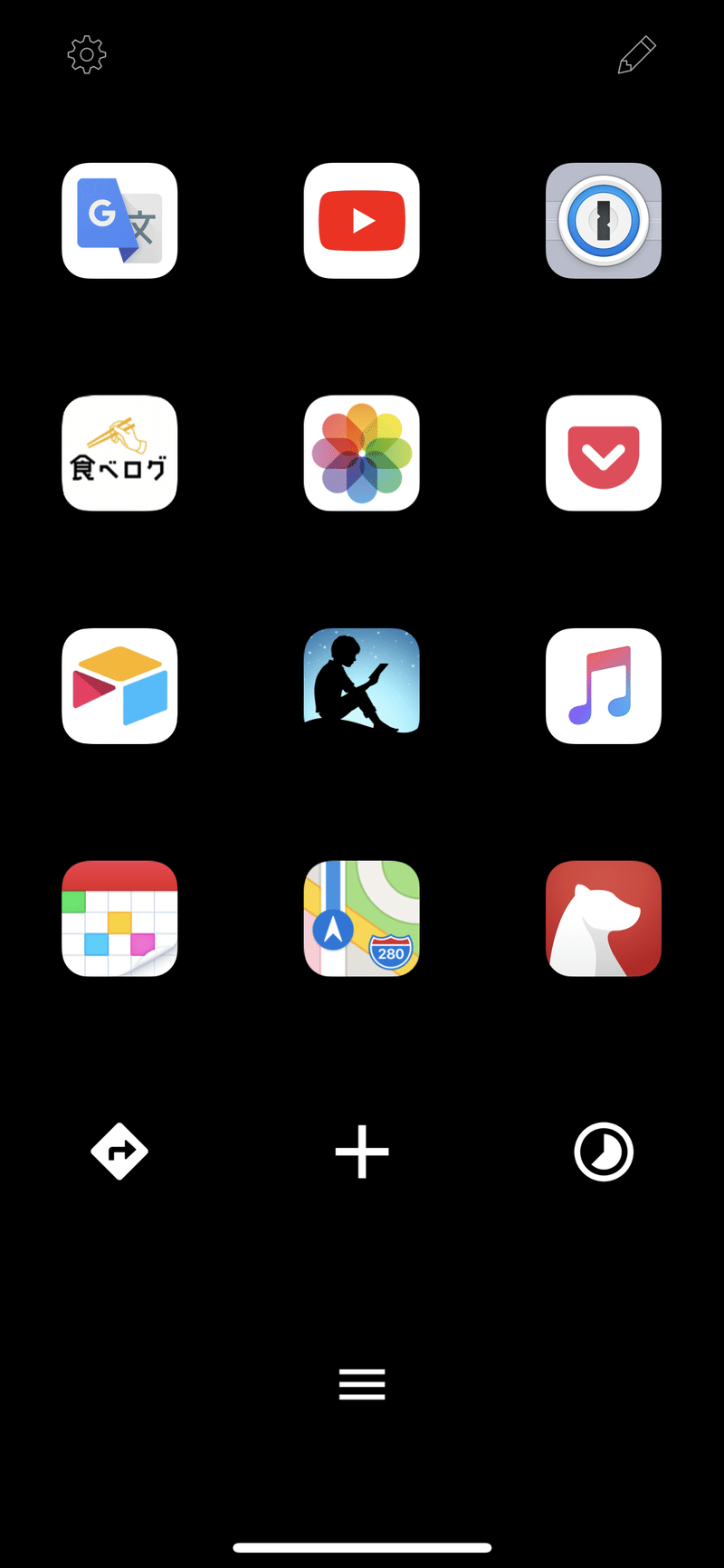
そして、Launch Center Proの最大の強みはショートカットを自由に設定できる点。私が作っているこんなショートカットはこんな感じだ。
1. 文字入力
2. 次のイベント場所や近くのカフェ、自宅のルート検索
3. 空き時間(5分以下)でやれるルーティン
これでホーム画面から3クリックで次の予定の場所までのルートがわかる。
そして何より、フォルダを開いたときに感じる「フォルダ名のフォントサイズ、大きすぎないか?」という些細な疑問もこれで回避される。ふぅ。
この辺りは、また改めて。
最後、地図アプリは誰でも迷わない場所に。
地図を見る機会はそこまで多くはないのだが、ドライブ中に助手席の人に「地図のアプリ立ち上げて」とお願いするときに迷わないよう(iPhoneユーザなら)誰でも辿り着けるここに置いた。
ここは主に助手席の妻に向けた設計だ。
Photo by Selwyn van Haaren on Unsplash
